設定・トラブル
通信不良により再発行したSIMカードの交換・設定方法|OCN モバイル ONE
OCN モバイル ONEの一部SIM(ドコモUIMカード)における通信不良で、再発行したSIMカードの設定方法についてご案内します。
- OCN モバイル ONE
-
スマホ・タブレット
ご利用ガイド
こちらは、OCN モバイル ONEの一部SIM(ドコモUIMカード)における通信不良について|OCNの交換用のSIMを受け取った方へのご案内のページです。
SIMの再発行がまだのお客さまは順次ご案内のハガキを送付しておりますので、ハガキがお手元に届きましたらハガキの案内に従い、SIMカード交換のお手続きをお願いいたします。

交換用SIMカードの到着後5日以内に、以下の手順で交換を実施してください
過ぎてしまった場合、交換がスムーズに進まない恐れがありますので、期日内でのご対応をお願いします。
交換方法
1. ご利用端末(スマホ・タブレット)のWi-Fiをオフにしてから、電源を切る
ご利用端末(SIMカードを交換するスマホ・タブレット)でWi-Fiをご利用の場合は、Wi-Fiの設定をオフにしたことを確認の上、電源を切ってください。
Wi-Fiの設定をオフにする方法
以下の手順をご参照ください。
STEP1
ホームまたはアプリ画面で[設定]をタップします。
Androidの場合の例
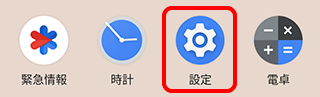
iOSの場合の例
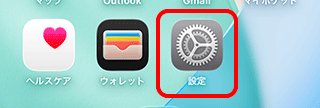
STEP2
[(ネットワークと)インターネット]または[Wi-Fi]をタップし、Wi-Fiの設定をオフにします。
Androidの場合の例
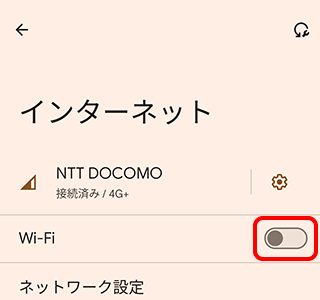
iOSの場合の例

2. SIMカードを取り出す
現在ご利用のSIMカードを取り出します。SIMカードの取り付け場所については、以下のリンクをご参照ください。
3. SIMカードのサイズを確認し、マルチカットSIMを台紙から取り外す
取り出したSIMのサイズにあわせて、マルチカットSIMをカットします。
SIMカードには「nanoSIM」「microSIM」「標準SIM」の3つのサイズがあり、どのサイズを使用するかは端末によって異なります。詳しくは以下のリンクをご参照ください。
4. 新しいSIMカードを取り付ける
カットしたSIMカードを取り付けます。取り付け方法は以下のリンクをご参照ください。
5. ご利用端末の電源を入れる
SIMカードを取り付けてから、ご利用端末の電源を入れます。
※ Wi-Fiがオンになっていた場合はオフにしてください。
電源を入れると、およそ5分以内に自動でアンテナが立ちます。お客さまの操作は不要です。
アンテナが立っていることを確認できれば開通完了です。
Wi-Fiの設定がオフのままで、電話やインターネットのご利用ができるかご確認ください。
「処理が正常に終了しました」というメッセージが表示される場合もあります。
OKをタップしなくとも、自動でメッセージが消滅しますが問題ありません。
【APNの設定画面が出た場合】
[APN]の設定値は、ocn.ne.jp にしてください。
詳細はアプリを使わないスマホ・タブレットの設定方法|OCN モバイル ONE をご覧ください。
SIMカード交換後、5分経ってもアンテナが立たない場合
以下をご確認ください。
-
モバイルデータ通信がオンになっていること
-
Wi-Fiと機内モードがオフになっていること
-
LTE/FOMAエリア内の電波が届いている環境にいるかどうか
確認後、ご利用端末の再起動を3回行ってみてください。
それでもアンテナが立たない場合は、屋外などの電波状況が良い場所に移動いただき、ご利用端末の再起動をお試しください。
また、以下のページの対応をお試しください。
それでもアンテナが立たず、通信が行えない場合は、SIMカードの故障が考えられます。
OCNテクニカルサポートまでお問い合わせください。
交換済みSIMカードの処分方法
交換前にご利用のSIMカードは、再発行すると利用できなくなります。
新しいSIMカードでの通信が可能になりましたら、古いSIMカードはお客さまご自身でハサミを入れるなどし、お住まいの自治体のルールに沿って処分をお願いいたします。
 アンケートにご協力をお願いします
アンケートにご協力をお願いします
「疑問・問題は解決しましたか?」
アンケート
お客さまサポートサイトへのご意見・ご要望をお聞かせください。
ご意見・ご要望がありましたら、ご自由にお書きください。
※ご意見・ご要望は、お客さまサポートサイトの改善に利用させていただきます。
※お問い合わせにはお答えできかねますので、個人情報の入力はご遠慮ください。
